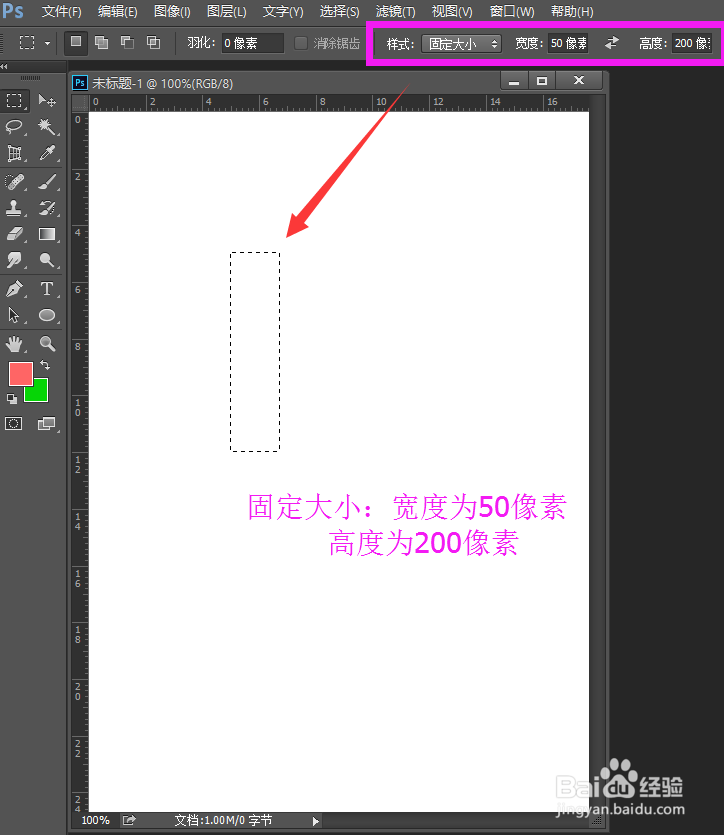1、打开ps的软件,支持菜单栏中的文件—新建,或者直接按快捷键Ctrl+N新建一个画布。画布的大小大家可以随意。
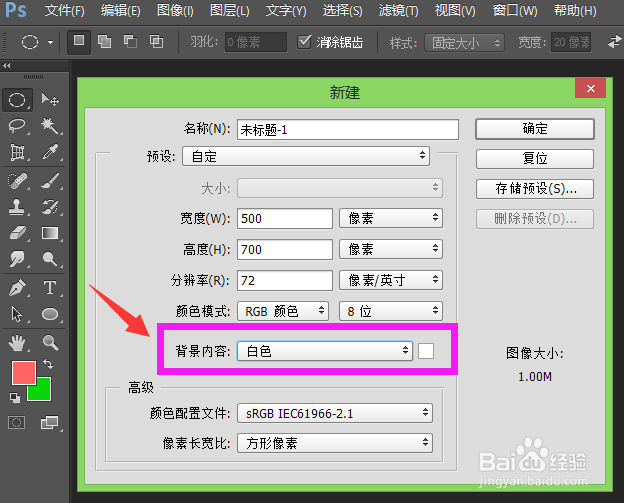
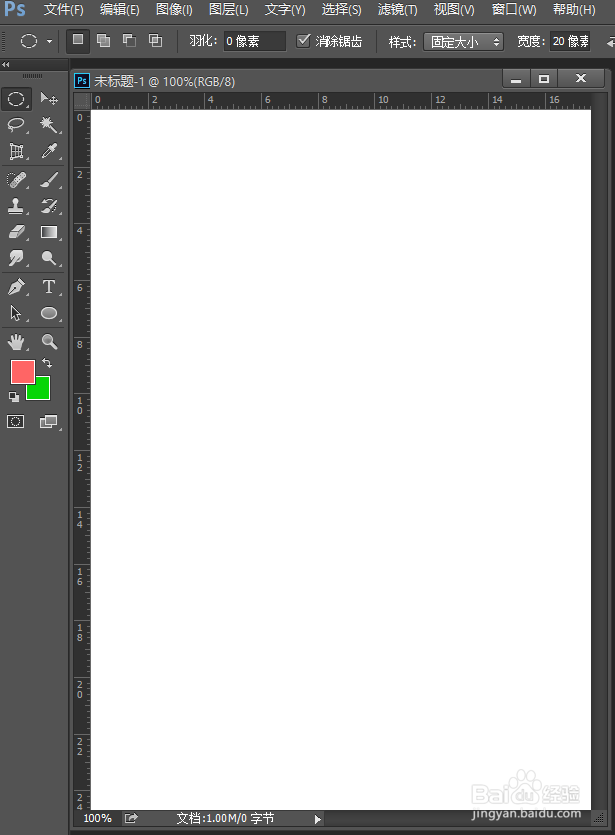
2、现在我们来画一个固定大小的矩形,选择工具箱中的矩形工具,如下图所示。
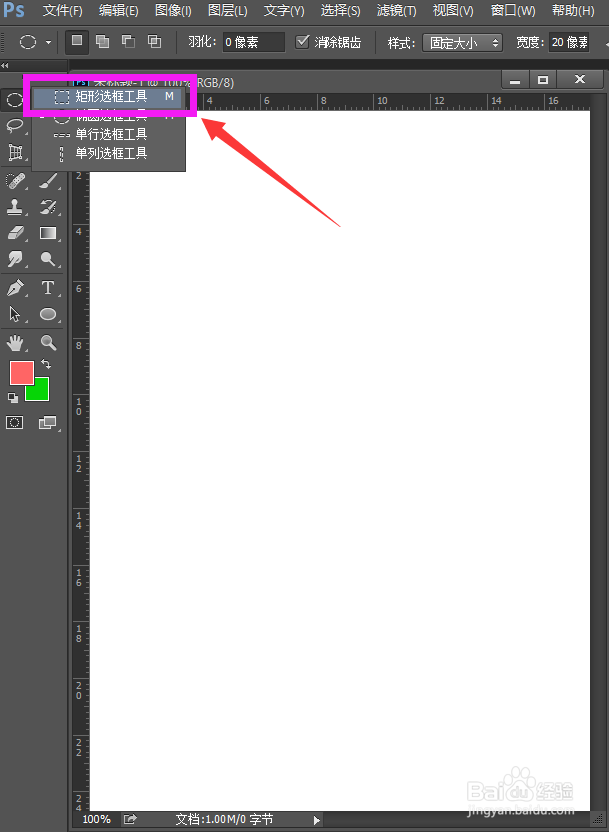
3、我们选择矩形工具后,我们可以在属性栏中的样式中设置固定大小,如下图所示。
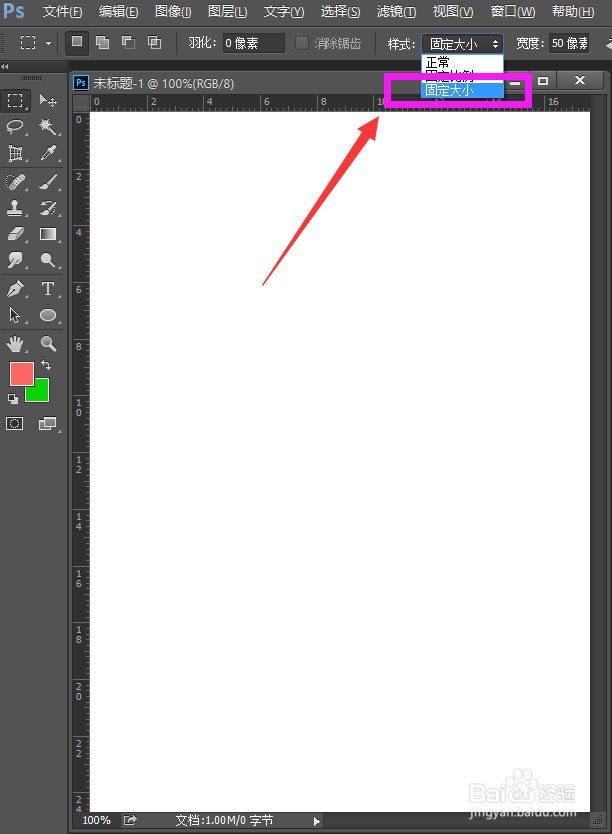
4、在样式后面,我们可以设置宽度和高度,如下图所示。
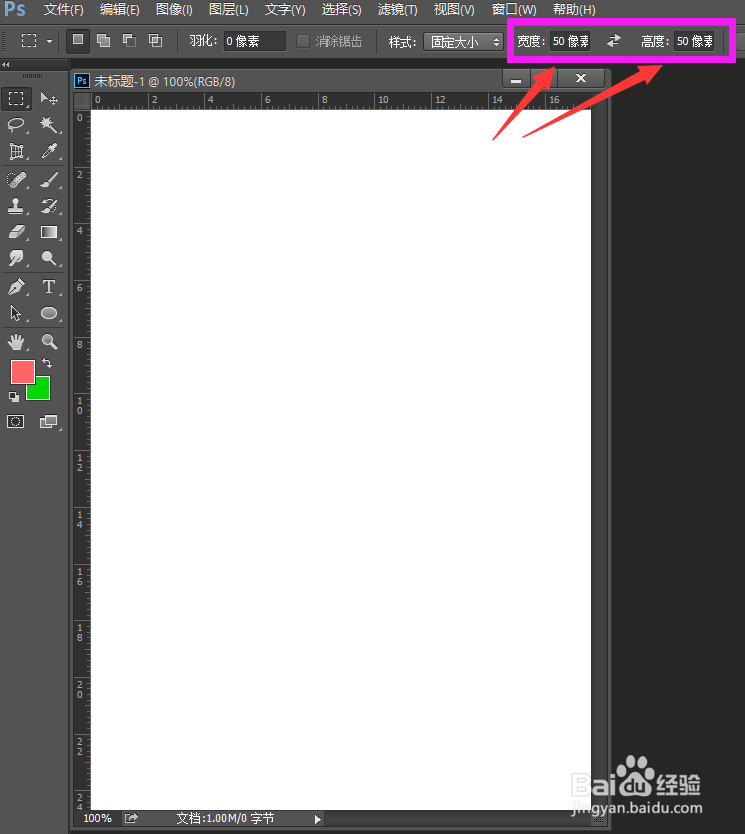
5、设置好宽度和高度后,我们直接在画布上点击,固定大小的矩形就画好了。
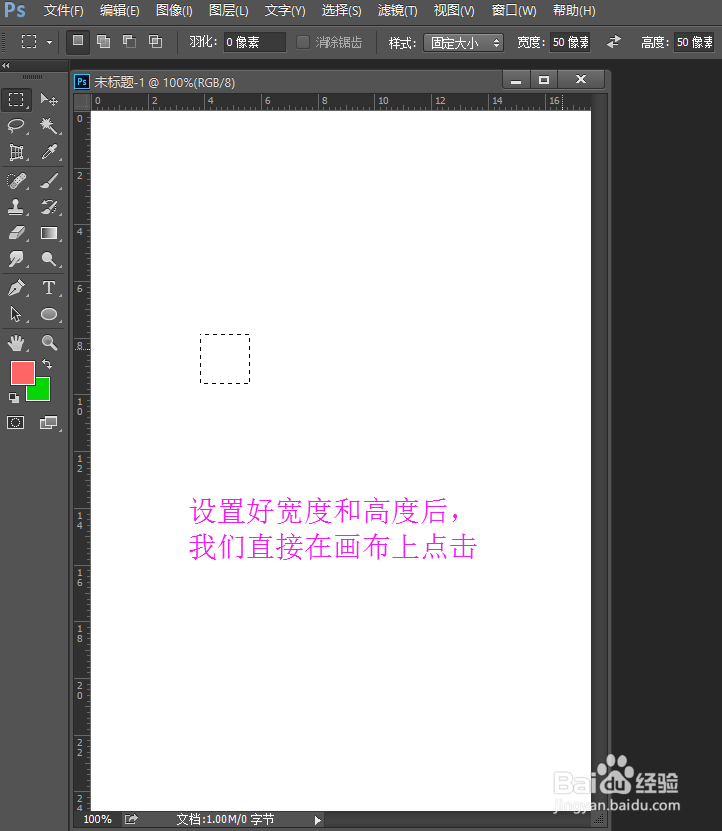
6、如果你觉得矩形大小不合适,我们可以按快捷键Ctrl+D取消选区,重新设置矩形的宽度和高度。
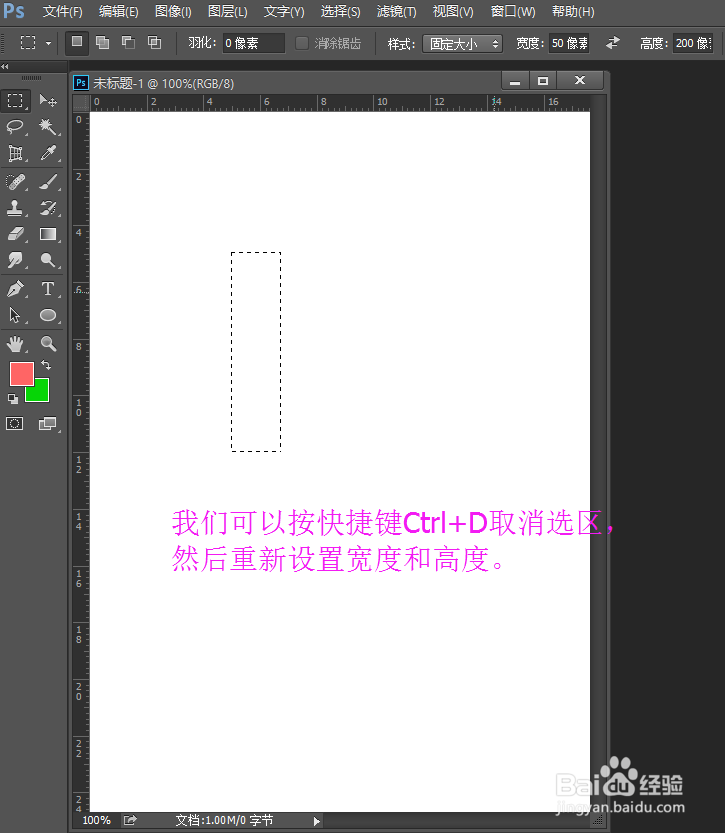
7、让我们看下最终的效果图吧!